Как оформить тумблер
8 советов для тех, кто пользуется Tumblr

Каждую неделю Look At Me советует, как выжать из популярных приложений максимум. В новом выпуске — всемирная коллекция красивых картинок и нелепых шуток Tumblr.
1. Копируйте ссылку на пост прямо из ленты.

Одно из неинтуитивных решений разработчиков Tumblr — возможность копировать ссылку на пост прямо из ленты. Вместо того чтобы заходить в блог, где вывесили то, чем вы хотите поделиться, или копировать ссылки на каждую картинку в посте, можно подвести курсор к верхнему правому углу поста. Там как будто загнётся край страницы — туда-то и нужно нажать, чтобы получить ссылку на пост.
2. Добавляйте посты в Tumblr по принципу Pinterest.

Pinterest снискал себе славу во многом из-за возможности «запинить» приглянувшуюся в интернете картинку. Это делается с помощью расширений, которые или добавляют кнопку Pinterest на все картинки на странице или собирают их в отдельном окошке. А вот о том, что очень похожая функция есть у Tumblr, знают не все: видимо, потому что он воспринимается скорее как платформа для блогов. В панель закладок можно добавить кнопку Post to Tumblr — вот отсюда. Нажмите на неё, и откроется окошко, в котором собираются все картинки с открытой страницы.
3. Используйте сочетания горячих клавиш.

Да, все привыкли листать ленту Tumblr с помощью скроллинга, но профессиональные тамблер-гёрлс пользуются горячими клавишами. Чтобы прокрутить ленту вниз, нажимайте J, вверх — K, L — чтобы лайкнуть пост, Tab — чтобы включить поиск.
4. Смотрите, что лайкнули другие пользователи.

Одна из приятных возможностей Tumblr — сохранение всех ваших лайков в отдельный лог, который становится настоящим мудбордом. Допустим, вы ведёте предельно готичный тумблог — и видео с тверкающими собаками показалось бы там неуместным. Найти лог с собственными лайками легко, но Tumblr ещё и позволяет посмотреть, что лайкнули другие пользователи. Для этого нужно в адресной строке браузера ввести tumblr.com/liked/by/ — и после слэша написать никнейм пользователя. Если вы не хотите, чтобы кто-то смотрел, что вы позволяете себе лайкать, то скрыть лог от чужих глаз можно в настройках.
5. Играйте с URL.

Не все интересные вещи можно найти в экране тумбленты или на странице тумблога. Чтобы сделать поиск постов более изощрённым, можно использовать URL-шаблоны с разными функциями. Например:
Все посты в тумблоге на одной странице:
Все посты в тумблоге с определённым тэгом:
Все посты в тумблоге с определённым тэгом в хронологическом порядке:
Все посты в тумблоге за определённую дату:
Случайный пост из тумблога:
6. Редактируйте посты скопом.

Если вы вдруг поняли, что на всех нелепых картинках в вашем тумблоге, с героями которых вы чувствуете духовное родство, необходимо поставить тэг #me, а за годы ведения блога вы так этого и не сделали, то можно воспользоваться довольно незаметной функцией Mass Post Editor. Она спрятана в ленте, в которой отображаются только ваши посты (но не в самом тумблоге). Для этого на основной странице Dashboard вам нужно нажать на минималистичное изображение человека в верхнем правом углу, затем выбрать свой тумблог, после чего в открывшейся странице найти надпись Mass Post Editor в правой колонке.
7. Ставьте таймер на ответы.

Одна из самых неприятных вещей, с какими сталкиваются читатели популярных тумблогов, — это бесконечный поток ответов на сообщения фанатов, которые делают из ленты не всегда увлекательную сессию AMA. Если вы в какой-то мере звезда Tumblr, лучше не злите фанатов и используйте функцию отложенного реплая. Для этого, когда вы отвечаете на публичное сообщение, зажмите Alt и выберите опцию Queue — так можно равномерно распределить посты.
8. Восстанавливайте старые темы оформления.

Те, кто самостоятельно разрабатывает темы оформления для своего тумблога, потом часто жалеют, что в итоге поменяли кастомный вариант на что-то другое. Если ваше нынешнее оформление вдруг показалось чересчур вычурным или наоборот слишком «постным», можно откатиться к предыдущей версии и не искать её в обширном каталоге тем. Для этого используйте лог, в который можно зайти по этой ссылке.
www.lookatme.ru
 В современном мире разве что ленивый не ведет свою страничку в социальных сетях или же блог. И это не только общение, но в первую очередь своеобразный разговор с аудиторией и возможность самовыражения. Многие успешные творческие люди предпочитают рассказывать о своей жизни и профессиональных успехах именно со страниц блогов . И, надо признать, блоггинг стал настоящим видом искусства. Важно не только внутреннее содержание блога (как красиво и интересно написан тот или иной пост), но и, безупречно, внешнее оформление блога, ведь именно на интерфейс сайта обращает внимание пользователь, который попадает впервые на страницу блога. Нередко интерфейс блога служит выразителем индивидуальности автора, его идей и внутреннего мира. К тому же, часто блог мыслится как персональный сайт, на котором представлены работы творческой личности, его портфолио. Что ж, сегодня мы рассмотрим самые креативные блоги на платформе Tumbrl.
В современном мире разве что ленивый не ведет свою страничку в социальных сетях или же блог. И это не только общение, но в первую очередь своеобразный разговор с аудиторией и возможность самовыражения. Многие успешные творческие люди предпочитают рассказывать о своей жизни и профессиональных успехах именно со страниц блогов . И, надо признать, блоггинг стал настоящим видом искусства. Важно не только внутреннее содержание блога (как красиво и интересно написан тот или иной пост), но и, безупречно, внешнее оформление блога, ведь именно на интерфейс сайта обращает внимание пользователь, который попадает впервые на страницу блога. Нередко интерфейс блога служит выразителем индивидуальности автора, его идей и внутреннего мира. К тому же, часто блог мыслится как персональный сайт, на котором представлены работы творческой личности, его портфолио. Что ж, сегодня мы рассмотрим самые креативные блоги на платформе Tumbrl.
Что такое Tumblr?
Tumblr — это, пожалуй, самый молодой сервис микроблоггинга, который между тем в последнее время набирает все большую популярность. И хотя популярность этой платформы только начинает набирать обороты, но за 4 с небольшим года свои блоги на Tumblr завели более 46 миллионов человек по всему миру. Впрочем, жители России и стран СНД только начинают медленно, но уверенно осваивать Tumblr.
В целом Tumblr — это очень стильный и качественно сделаный сервис микроблоггинга, который позволяет пользователю выкладывать изображения, видео, цитаты, аудио, ссылки и, конечно же, текстовые сообщения на свой блог. Tumblr идеально подходит для небольших коротких постов, а также для размещения интерактивного (видео, аудио, фото) контента. Эксперты нередко отмечают, что Tumblr «одолжил» самые лучшие идеи у других блогхостинговых платформ. Впрочем, главным отличием Tumblr.com является то, что эта платформа — пожалуй, самый простой способ вести блог, и с этим вряд ли можно поспорить. К тому же, блог на Tumblr — бесплатный, что также немало важно.
Еще одним важным преимуществом Tumblr является то, что блог на Tumblr идеально адаптирован к работе не только с персонального компьютера, но и с мобильных девайсов.
Как создать блог Tumblr?
Наверняка, многие из вас знают процедуру создания блога, но, как говориться, на всякий пожарный расскажем в двух словах об этом еще раз.
Чтоб создать блог на Tumblr необходимо:
Как украсить блог на Tumblr?
Еще один момент — определиться с темой блога. Визуальные темы для Tumblr бывают как бесплатные, так и платные, но в обеих случаях можно менять дизайн и украшать блог по-своему. Если вы разбираетесь в CSS-таблицах и знаете, что такое веб-дизайн, то можно легко и просто по наведенным схемам «собрать по частям» и создать свой оригинальный интерфейс для блога. Для этого достаточно кликнуть Creating a custom HTML theme и немного потратить время 😉
www.dejurka.ru
 inspiredbylady
inspiredbylady
inspiredbylady
Довольно часто у пользователей Tumblr стоит дизайн блога по такой формуле: тема Fluid + красивая картинка на заднем фоне = оформление. Я предлагаю вам отойти от привычного вида своего творения и взглянуть на Вас и Вашу индивидуальность с нового угла. Если Вас устраивает всё как есть, то можете смело пропускать эту запись, а если вы всегда в поисках чего-то нового, то оставайтесь, вместе мы сможем прийти к общей идее. Сам интерес заключается в том, что я непрофессиональный дизайнер и вы, я надеюсь, тоже. В ином случае, я боюсь, Вам будет скучно.
Итак, у нас есть свой блог и желание что-либо изменить. Для начала нам нужно определиться, о чём же наш блог, это нам поможет сделать намётку оформления. Это для Вас не откровение, правда? Хитрость состоит в том, что если Ваш блог посвящен какой-то одной персоне, например какой либо музыкальной или кинозвезде, то вы можете взять за основу оформление, которое её сопровождает (достаточно подробно рассмотреть официальные фотографии и дизайны), только есть важное но – ваше оформление не должно быть красивее и ярче, чем сама звезда. Оно должно подчеркивать её, а не затмевать, иначе потеряется смысл. Т.е яркие и вызывающие цвета, не особо подходят к персоне, которая одевается по всем веяниям моды и тогда внимание будет привлечено не к ней, а к вашему оформлению, но ведь у нас не fashion-блог, где мы демонстрируем свой утончённый вкус? Ну, а если ваш блог посвящен лично вашей любимой персоне, то снова будет не лишним подумать над тем, о чём Вы пишете. Например, если это ваши политические позиции, куда как ближе по духу будет строгое оформление, чем яркое и разноцветное. В противоположность можно поставить блог, который вы ведете лично о себе и своих мыслях, здесь уже зависит всё исключительно от ваших предпочтений, о чём мы поговорим ниже.
Теперь у нас есть определение нашей тематики. Перед тем, как начать творить было бы хорошо ознакомиться с каталогом тем, с которыми нам предстоит работать. Но не теми, которые предлагает Tumblr. Есть множество бесплатных тем, которые не вошли в основной каталог и найти их можно в поисковых системах, задав соответствующий запрос. Важное, на что нужно обратить внимание, это возможность гибкой настройки выбираемой Вами темы. Есть такие темы, которые предлагают готовый дизайн, который вы сможете минимально настроить. Если Вы хотите отойти от оформления придуманного автором дизайна, то обратите на это внимание. Проверить это можно в меню Customize-Appearance вашего Dashboard. Поверьте, при должном желании, из темы, которая предоставляет больше возможностей для изменения, можно сделать что-то намного интереснее, чем с той в которой всё задумано автором самой темы изначально. Многие темы предоставляют возможность поставить в качестве названия вашего блога – картинку. Рекомендую так поступить, только если Вы уверены в своём или вашего друга навыке Photoshop. В противном случае, лучше оформить менее эффектные, но более качественные буквы в заголовке с помощью шрифтов, которые предоставляет тема. Использовать безыдейные картинки, которые не обработаны стилистически и не отражают суть Вашего блога, я тоже не советую.
Дабы не быть голословным и от теории перейти к практике, я предлагаю список бесплатных тем стандартного каталога, которые поддаются при должном желании полному редизайну.
· One Very Important Though
Немаленький список, верно? А теперь самое важное и основное – цветовая гамма. Это самая важная деталь, по которой будут встречать и провожать Ваш блог. Цвета Вы должны подбирать от души, но обязательно, чтобы они не конфликтовали между собой и тем более в голове зрителя. Попробуйте построить сначала свою гамму, если Вы почувствуете какое-то несоответствие, не поленитесь, полистайте интернет в поисках похожих сочетаний. Чтобы отбросить все сомнения, постарайтесь вывести цвет по такой формуле – 2 основных, 1 вспомогательный. Ваши 2 цвета будут передавать общее настроение, а вспомогательный оставьте для ссылок. К вспомогательному можно будет подобрать еще цвета-помощники в некоторых темах, которые будут показывать, например тень шрифта. Если у Вас есть картинка в качестве логотипа, следите за тем, чтобы она была за одно с общим цветовым настроением или органично выделялась, за счет например стильной рамочки.
Всё что остаётся, это сохранить нашу тему и любоваться. Главное – не нужно бояться экспериментировать и что-либо менять. Торопиться, впрочем, тоже не желательно. Для достижения наилучшего эффекта вашего труда я советую подходить к данному вопросу не умом, а душой, предварительно многократно прослушав/просмотрев то, что является для Вас наиболее приятным.
Я надеюсь, что мои советы помогли Вам прийти к идее собственного, оригинального оформления из стандартных шаблонов.
inspiredbylady.livejournal.com
Для этого и создано приложение.

Команда Tumblr
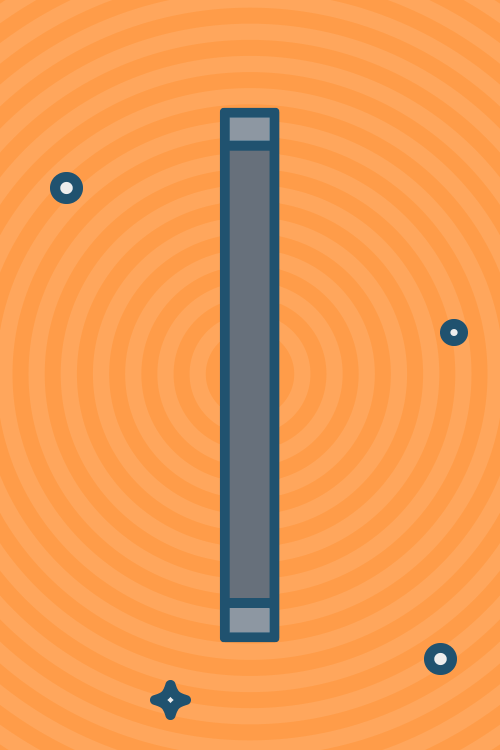
Придумали как оформить свой блог? Воплотите идею в жизнь!
Настройка оформления блога в мобильных приложениях Tumblr и в ленте — сплошное удовольствие. 33 шрифта, 16 млн шрифтов, крутое изображение заголовка.
 0199526945 понравилось это
0199526945 понравилось это
Еще кое-что любопытное
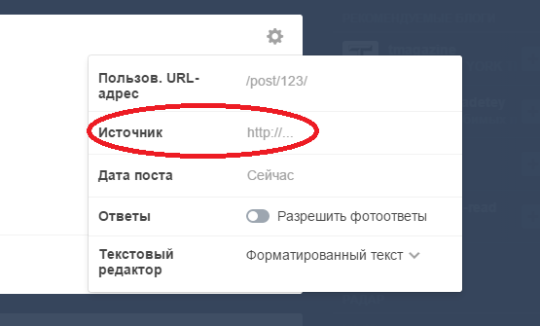
Кто бы ни сделал реблог вашего оригинального поста, хоть в сотый раз, вы всегда будете значиться его источником. Делая реблог, люди смогут добавить GIF-ку, комментарий или полностью убрать подпись, но вверху поста всегда будет ваше имя пользователя.
Подсказка для профи:
В качестве источника можно указать ссылку на любую страницу. Если контент размещен на другом ресурсе (вашей странице DeviantArt, в учетной записи Flickr или на сайте друга, который разрешил публиковать его творения), вы сможете перенаправлять на него. Сколько бы ни было реблогов, ссылка-источник в каждом из постов будет иметь это перенаправление. Вот как это сделать:
Вот и все! Теперь ваш пост защищен авторским правом и никто не в силах изменить этот непоколебимый факт.
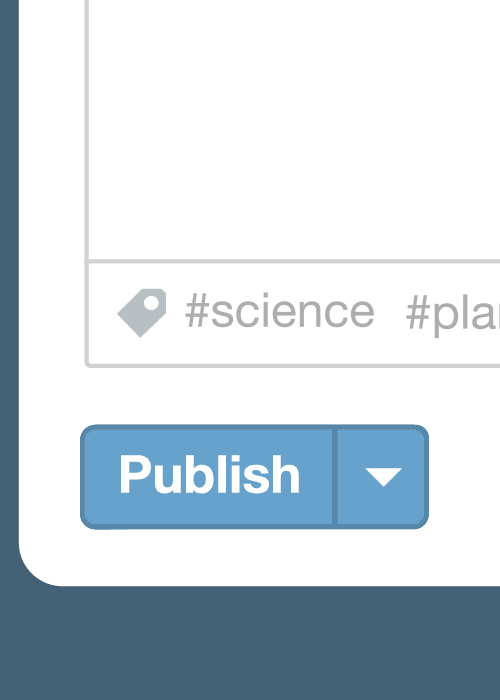
Добавьте теги и позвольте магии случиться!
Теги к постам позволяют людям проще находить вас и ваш блог. Добавьте релевантные теги — и ваши посты появятся в поисковых результатах Tumblr.
Что-то ищете? Воспользуйтесь поиском по тегам в ленте или наших мобильных приложениях.
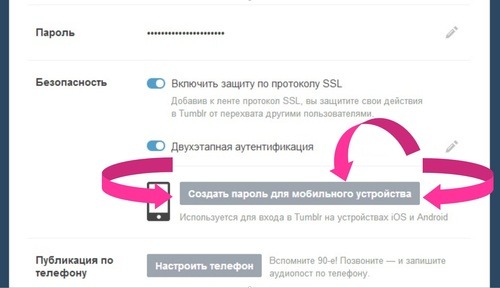
Не удается войти в приложение? Если вы включили двухэтапную аутентификацию, все круто! Вы окружили себя надежной крепостью в этом опасном мире. А еще вам нужно выполнить такие действия:
- Войдите в Tumblr с компьютера, нажмите значок шестеренки в верхней части ленты и выберите справа “Учетная запись”.
- В разделе “Безопасность” нажмите кнопку “Создать пароль для мобильного устройства”.
- Введите обычный пароль учетной записи Tumblr и нажмите кнопку “Ввести пароль”.
- Введите код, который отобразится в поле пароля приложения, чтобы войти.
- Публикуйте действительно классный, оригинальный контент. Не секрет, что у блогеров Tumblr специфическое чувство юмора, и довольно трудно предсказать, что именно им понравится. Это может быть ваша не самая удачная фотка с отдыха или GIF-ка, на которой можно зависнуть. А, например, красноречивый пост о том, что вам действительно близко, может найти отклик у поклонников рассказов.
- Добавляйте к постам точные теги. Если вы не добавите теги, как ваши единомышленники сумеют найти вас в Tumblr?
- Подписывайтесь на блоги других людей и проявляйте в них активность. И, может быть, они ответят вам взаимностью.
- Убедитесь, что у вас включено индексирование поиска. Если в настройках блога включен параметр «Показывать этот блог в результатах поиска”, ваш блог будет отображаться пользователям при поиске во внешних поисковых системах, таких как Yahoo и Google, а также на панели поиска Tumblr.
Если у вас не включена двухэтапная аутентификация или эти действия не помогли, перезапустите приложение. Для этого пользователям iOS 7 нужно дважды коснуться кнопки главного экрана и провести вверх по приложению Tumblr. Пользователям iOS 6 нужно дважды коснуться кнопки главного экрана, а затем нажать и удерживать значок приложения Tumblr, пока он не задрожит, после чего коснуться знака “-” (минус), чтобы выйти.

Как увеличить количество подписчиков
Нас часто спрашивают: «Как привлечь побольше читателей?“. Волшебного рецепта тут нет, но кое-что вы все-таки можете сделать. Вот парочка рекомендаций:
Чем больше читателей, тем лучше, правда? Вот! И мы так считаем.
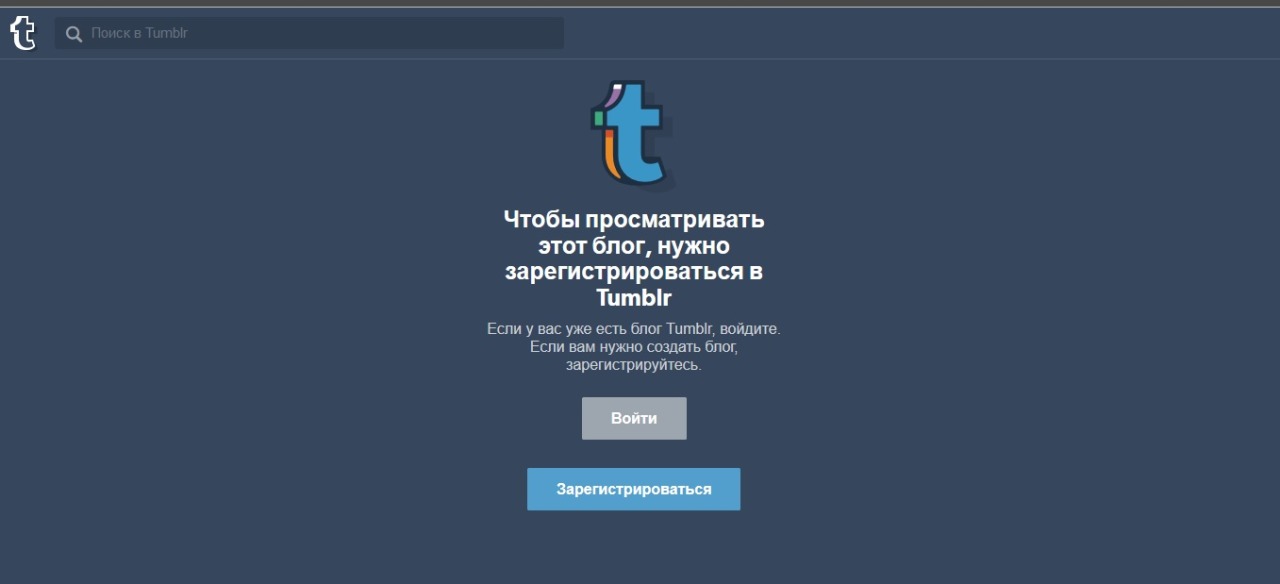
Представляем вам обновленный параметр конфиденциальности: “Позволить незарегистрированным пользователям просматривать этот блог”.
Если его включить, незарегистрированные пользователи не смогут просмотреть ваш потрясающий блог, пока не войдут в учетную запись. При каждой попытке открыть ваш блог они будут получать соответствующее уведомление.
Чтобы включить этот параметр, нажмите вверху ленты “Настройки” -> “Учетная запись” и справа на странице выберите нужный блог. Прокрутите вниз к разделу “Конфиденциальность” и выключите параметр «Позволить незарегистрированным пользователям просматривать этот блог».
Блокировка пользователей при этом работает, как обычно.

Как избавиться от спама
Мы знаем, как вы не любите спамеров. Теперь параметр “Пометить как спам” будет отображаться во всех сообщениях от пользователей, на чьи блоги вы не подписаны и с которыми еще не общались. Выберите этот параметр, чтобы удалить сообщение из входящих и восстановить справедливость.
Подробнее о спаме и о том, как с ним бороться, читайте в нашей справочной статье.
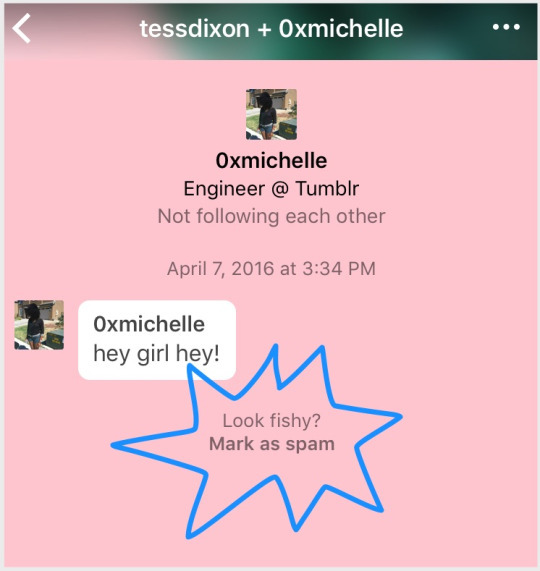

Подсказка по безопасности. Помните раздел “Последняя активность в уч. записи”, появившийся в настройках учетной записи? Теперь он называется “Активные сеансы” и охватывает последние 30 дней веб-активности в вашей учетной записи. Если какой-то сеанс выглядит подозрительно, завершите его, нажав рядом серый значок “X”. Это лишь один из многих способов защиты вашей учетной записи в Tumblr. Об остальных можно узнать в нашем справочном центре.
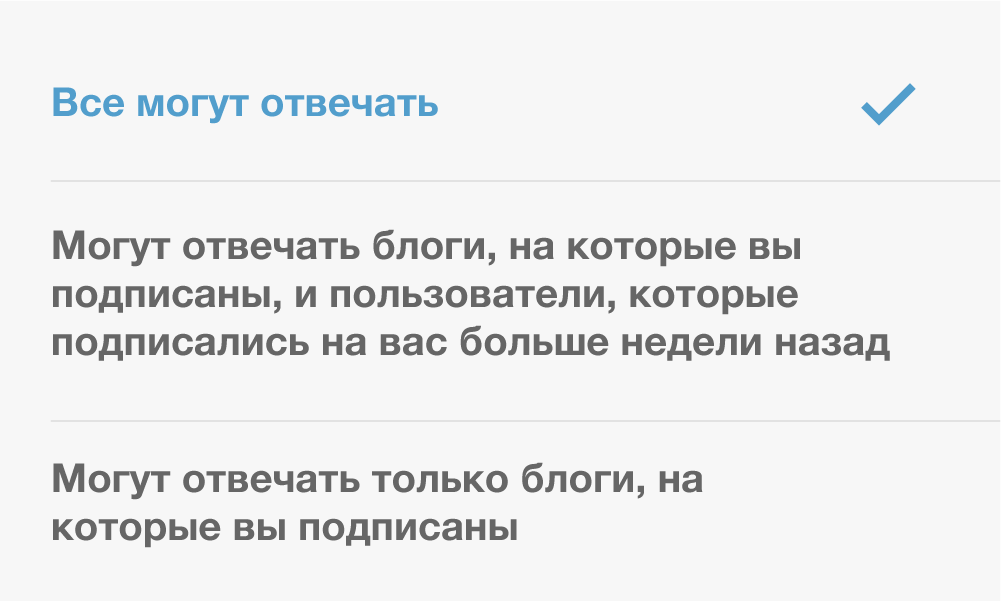
Небольшие изменения в настройках. Теперь в стандартных параметрах блога Tumblr можно разрешить всем пользователям отвечать на ваши посты. Раньше это выглядело так: “Могут отвечать блоги, на которые вы подписаны, и те, кто читает вас больше недели”.
Если вы уже меняли свои параметры ответов, они останутся в силе. Чтобы проверить, какие параметры используются, выберите в приложении вкладку Учетная запись > Настройки > Ответы или просмотрите параметры в браузере.

Интересное в Tumblr
Активистам сферы ИТ и всего около нее посвящается:
Vetas — много интересного разностороннего материала: юмор, полезные подсказки для интернет-пользователей, увлекательная интернет-статистика и еще много чего.
Заметки отщепенца — размышления автора на обширную тематику, а также ссылки на интересные и познавательные статьи + аннотации к ним.
Zest — интересные видео про новые технологии, медиа, креативное мышление и т. п. Однозначно рекомендуется к просмотру!
В наше время не обойтись без информационных технологий (они же — “ИТ”). Им и посвящается подборка блогов на эту неделю.
Inwebwetrust — забавный блог с комиксами на ИТ-тематику*. Геймеры, фрилансеры и прочие обыватели интернет-просторов — добро пожаловать!
Webdev Tales — подсказки начинающим девелоперам… ну или тем, кто хочет внести в свою жизнь немного ИТ-разнообразия.
Dexxtr— полезный ресурс о веб-разработках, менеджменте и личных наблюдениях в этой сфере.
Приятного чтения! И смотрите не заблудитесь в дебрях новой интересной информации 🙂
komanda.tumblr.com
Продвижение
Секреты Tumblr
Секреты Tumblr — это советы, о которых не написано в самом Тумблере. Надеюсь, они сэкономят ваше время и упростят жизнь. Многие были найдены мной во время ведения блога на tumblr.com, если у вас есть свои секреты и хитрости — буду благодарен, если поделитесь ими.
Смена интерфейса Tumblr
В начале февраля 2013 года Tumblr предоставил новую систему управления записями. Она имеет интуитивно понятный интерфейс, несколько новых возможностей, удобна в качестве предварительного просмотра записи.
Но в ней есть и минусы — некоторые возможности отключены. Например, нельзя убрать ссылку с чужих фотографий во время реблога. Иногда это бывает нужным.
Этот интерфейс был внедрен без предупреждения пользователей, и возможности сменить его на старый в настройках нет. Но что делать, если вам нужен старый интерфейс? Для этого есть довольно простое решение — пользуйтесь старыми версиями браузеров — в них всё будет по-прежнему! Новый продвинутый интерфейс попросту не работал бы в них. Помимо старых версий браузеров, вы можете воспользоваться Оперой или Сафари — в них тоже всё осталось без изменений.
Ограничения Tumblr
В Тумблере есть несколько ограничений:
1. Нельзя публиковать более 75 своих постов или 200 чужих (делать перепост) в сутки.
2. Не больше 200 добавлений в фолловеры в день.
3. Не более 1000 лайков за сутки.
4. Общее количество читаемых блогов — не больше 5000.
5. Нельзя часто писать другим (точные цифры мне неизвестны).
Обойти первые три можно, дождавшись полночи (0:00 EST, или 9:00 по московскому времени). Если же вы хотите добавлять за сутки больше постов или фолловить больше блогеров, то можете завести дополнительный блог. Для этого нужно будет создать новый аккаунт, пройдя регистрацию.
Главный источник записи
Когда вы делаете перепост, ниже записи появляется ссылка с указанием авторства и источника. Но иногда ссылки ведут совсем не туда, куда вы планировали попасть а иногда их вообще нет. С чем это связано и как найти автора и перейти на его страницу? Для этого, нужно понять следующее:
Ссылки создаются автоматически, если их нет в самом посте. Если с изображения идёт ссылка на блог автора — то ниже её уже не будет. Также, если автор прокомментировал запись, то ссылка на него будет выше комментария и больше нигде. Но всё равно вы можете столкнуться с затруднением — вы хотели бы посетить именно ту страницу, на которой размещена интересующая вас фотография, а ссылка ведет на главную (а найти с главной нужный пост будет сложно, если в тлоге тысячи записей). Для этого есть очередное простое решение — нажмите на кнопку реблог, удалите все ссылки (с фотографии, из комментариев и источника) и опубликуйте запись в черновиках (в блог добавлять не нужно, черновики видны только вам). После этого, вы увидите в ленте черновика нужные ссылки.
Дата публикации поста
Иногда полезно знать дату добавления записи — не слишком ли она устаревшая? На самих блогах показ даты иногда отключён — в таком случае можно узнать приблизительное время размещения по ID записи (этот ID есть в URL всех записей). Возьмём к примеру этот пост. Его ID — 44971220099, сделан он 9 марта 2013 года. Другой пост с ID 40036661569 сделан 9 января. Таким образом, если номер начинается с цифры 42, то он вероятнее всего размещен в феврале, если меньше 40 — прошлогодний. Когда делается реблог записи, то показывается время цитирования записи. Поэтому вам изначально нужно будет найти источник (source), пользуясь советом выше.
Высокое качество изображений
В тумблере можно встретить множество интересных, красивых фотографий. В ленте они показываются в разрешении не более 500 пикселей в ширину и 750 в высоту. На блогах всё индивидуально и зависит от того, как настроил шаблон его владелец. Если нам нужна фотография более высокого разрешения, то можно попробовать перейти по ссылке с фотографии — в блогах она часто ведет на увеличенное изображение. Но немало блогеров заменяют эту ссылку на адрес своего блога, поэтому придётся получить адрес вручную. Для этого, скопируйте адрес фотографии в строку браузера, а затем поменяйте цифру 500 на 1280 в конце ссылки. Если фотография существует, то она загрузится по этому адресу, если её нет — увидите сообщение об ошибке.
Удобный просмотр
Как я уже писал выше, шаблоны тлогов настроены по разному. Где-то всё очень удобно, а где-то невыносимо сложно найти и просмотреть записи. Немалое количество блогеров вставляют музыку с помощью онлайн плеера с любимыми их композициями — которая может даже напугать при первом входе.
Самым простым способом просмотреть все записи — это зайти в архив tumblr блога. Он находится по адресу http://имя_пользователя.tumblr.com/archive. Архив есть во всех блогах и выглядит одинаково. Но даже он не всегда удобен — превью фотографий слишком маленькое, а чтобы сохранить фотографии нужно перейти по ссылке на страницу блога. Можно воспользоваться сторонними сервисами для просмотра — многие из них позволяют быстро сохранять фотографии в высоком разрешении. Очень удобный сайт для просмотра tumblr — tumview.com. Вы можете поискать другие по запросу в поиске tumblr viewer.
Гифки в 2mb
Возможно вы знаете про ограничение tumblr анимации в один мегабайт — если размер будет больше, то анимация проигрываться не будет. Но с января 2013 этот лимит увеличен до 2 мб, хотя официального уведомления об этом не было. Лимит в 2 mb возможен для гифок шириной в 400 пикселей и меньше, работает он в новом интерфейсе при загрузке с компьютера. Вот пример такой гифки (загружал я). Возможно это баг и его уберут, но на настоящий момент способ работает.
Советы будут пополняться по мере того, как я буду их находить. Также есть немало других секретов и хитростей, которые маловажны и я про них не написал. Если вас что-то интересует по конкретной теме — задавайте вопросы в комментарии, возможно я смогу вас помочь.
Комментарии
Когда загружаю гифку в Tumblr, появляется сообщение об ошибке — «Error uploading image», хотя размер гифки меньше 1мб. В интернете ничего не нашёл — проблема при загрузке возникает у многих, а конкретного решения нет.
Такая проблема возникает в Тумблр очень часто. Причиной Error uploading image является ограничение времени обработки файла. Проще говоря, если gif файл содержит много кадров и цветов, то Tumblr не станет загружать его. Чтобы избежать этого, можно попробовать удалить несколько кадров. Еще часто помогает уменьшение насыщенности (это делается в Фотошопе).
Как прикрутить к блогу на tumblr вот эту полоску с иконками перепоста в соцсетях, как у вас?
И сделать так, чтобы люди могли оставлять комментарии через Вконтакте и другие соцсети?
Эта полоска сделана мной для своих сайтов, увы на других не рассчитана. Не могу дать на использование не полностью готовый продукт. Но вы можете воспользоваться сервисом Яндекса share.yandex.ru. Его даже можно присоединить к Яндекс метрике и получать статистику переходов. Комментарии через Вконтакте будут возможны, если вы разместите виджет комментариев. Ищите его в поиске по фразам «виджет для комментариев вконтакте», «комментарии вконтакте на сайт». То же самое с Фейсбуком. «Прицепить» комментарии от Disqus еще проще — обычно достаточно указать ID в настройках темы.
Можно ли просмотр своего блога в tumblr сделать постраничным, т.е. с менюшкой страниц внизу или вверху страницы? Прокручивать ленту очень неудобно.
А как вообще загрузить гифку на tumblr?
Так же, как и любое другое изображение. Разница заключается в том, что для гифки существуют ограничения по размеру файла и времени его обработке.
Как вставлять гифку в tumblr?
Два способа — через текстовый редактор и непосредственно через добавление изображений. Второе предпочтительнее, если вы хотите получить больше реблогов. Зато в первом способе меньше ограничений.
Как загрузить треки в tumblr?
Загрузить музыку в tumblr можно в качестве аудио поста, нажав на кнопку «Аудио». Вам предложат загрузить аудио файл в формате MP3 размером до 10мб. Если же вы хотите чтобы музыка играла на самом блоге, то вам придётся воспользоваться услугами сторонних сервисов. Есть несколько хороших сайтов, которые предложат разместить музыкальный плеер бесплатно. Вот три самых популярных: hypster.com, streampad.com, wikplayer.com. Либо вы можете поискать другой в Google или Яндексе по запросу «tumblr.com music player».
А как загрузить гифку? Не на сам tumblr, а с него?
Так же, как и любую другую картинку. В браузере нажимаем правой кнопкой по картинке, выбираем «Сохранить как. «.
А как поменять расположение записей?
Чтобы они шли не под друг другом, а в хаотичном порядке, там, не знаю
Записи сортируются по дате, поменять этот порядок теоретически можно с помощью настроенной на ваше усмотрение темы. К сожалению я не знаю таких на настоящий момент.
Здравствуйте, у меня возникла такая проблема на тумблере:
Удалила из архива несколько постов, но они по прежнему висят и не пропадают.
Если нажать на один из таких постов то в открывшейся странице всплывает такая запись «◤ НЕ НАЙДЕНО ◢
Не удалось найти запрошенный URL-адрес.»
Что с этим делать? Удаляла я их прямо у себя в блоге, то есть зашла на дневник, потом в архив, нажала на нужную запись, после чего удалила.
Помогите пожалуйста.
А где они висят и не пропадают? В ленте постов или в блоге?
Буквально несколько часов назад я зарегистрировалась на тумблере и видела функцию как изменить тему — загрузить ее с компьютера, а сейчас уже пол часа копаюсь и не могу найти. Просто изменить тему на предложенные в тумблере нашла как, а как загрузить не нашла. Будьте добры помогите, если я нормально объяснила.
Нажимаете по ссылке «Настройка» и тем самым переходите в визуальное редактирование темы. Загрузить тему с компьютера можно, если вы имеете в виду копирование кода — для этого нажмите «Изменить HTML» и вставьте ваш код.
Здравствуйте. Хотела бы узнать, можно ли в тумблере писать личные сообщения, если да, то как?
Можно писать личные сообщения тем пользователям, которых вы фолловите продолжительное время. Сколько — не знаю, возможно неделю, после этого на странице этого пользователя появляется кнопка в форме конверта для отправки письма. Второй способ — отправить личное сообщение в форме вопроса через страницу «Ask». Такое сообщение может отправить любой человек, даже анонимно, если сам владелец блога это разрешил.
Возможно ограничить просмотр постов только для читателей?
Такой возможности нет.
Как закинуть в пост несколько картинок?
Это должно быть очень просто — при загрузке одной фотографии появляется поле «Загрузить еще фото». Если у вас не получается, попробуйте проделать это в Google Chrome.
Как удалить страницу на тумблере?
«Настройка / Учётная запись», самая нижняя кнопка — «Удалить уч. запись». Появится предупреждение, подтвердить удаление нужно будет, указав пароль.
Добрый день! Подскажите пожалуйста, столкнулся с такой проблемой что мне нужны несколько страниц в моем блоге чтобы поделить на категории — разделы,а не писать в одну большую нескончаемую страницу. Это возможно? Буду благодарен за ответ!
Можно разделить посты по тегам и в меню указать названия тегов.
Как убрать или сделать меньше обложки у песен в блоге, которые добавляешь не со своего компьютера, а из уже там имеющихся?
И еще почему-то, когда добавляешь гифку, она увеличивается в размере да и вообще становится плохого качества, что можно сделать?
На первый вопрос затрудняюсь ответить, потому что не загружал обложки к музыке, но попробую разобраться. А насчёт гифки всё просто — при показе в ленте Tumblr действительно растягивает изображения до 500 пикселей. Решить этот вопрос можно, к примеру, добавив прозрачный фон для этой гифки размером 500 пикселей в ширину.
Здравствуйте, хотелось бы узнать, а можно ли запилить музыку и фото в один пост? Спасибо.
При добавлении аудио файла можно загрузить изображение, которое будет играть роль обложки — появится сравнительно небольшая картинка справа от аудио проигрывателя. Второй способ — создать видео файл из музыки и фото и потом загрузить это видео.
Привет, у многих видела на главной картинке (аватарке) — гифку.
Пыталась загрузить на аватар гифку обычным способом, но не получилось. Гифка превращается в простое фото.
Что делать? Как поставить гифку на аватарку?
Аватарка действительно не может быть анимацией. Видимо вы видели эту гифку на странице блога пользователя, а там пользователь может делать что угодно, редактируя HTML код.
Как запостить Gif файл? Когда я пытаюсь это сделать то гифка превращается просто в картинку.
Такое случается, если: 1. Размер gif файла больше 1Мб при ширине 500 пикселей. 2. Размер гиф файла больше 2Мб при ширине 400 пикселей.
Как сохранить gif из tumblr на компьютер?
Так же, как и любое другое изображение. Кликаешь правой кнопкой мыши, выбираешь «сохранить изображение на компьютер».
Так и не нашел нигде ответа на самый волнующий меня вопрос про тумблер — неужели нет какой-нибудь фичи, расширения или еще чего подобного, чтобы прямо с ленты сохранять картинки в максимальном разрешении, без переходов на блог постящего или подставления 1280? Хотя бы автоматизировать этот процесс что ли.
Расширение можно написать самому или заказать программисту — обойдётся в копейки. Ведь всё очень просто.
Здравствуйте! Скажите, пожалуйста, как можно сделать так, чтоб при переходе по ссылке ******.tumblr.com (как например smg-news.tumblr.com ) слово «tumblr» в этой ссылке как бы убиралось? Т.е. как будто это отдельный сайт.
Нужно купить свой домен и перенаправить на него свой тумблер.
Скажите, а как упомянуть пользователя в записи с фото?
В отличии от Facebook, VKontakte, здесь такой возможности нет.
1raz.com
